Sono diventati così importanti per la nostra quotidianità che, nel caso dovessimo dimenticarli in giro o non dovessimo ritrovarli, alcuni potrebbero anche rischiare di sentirsi male. Non solo: grazie alle loro app, gli smartphone ci consentono di avere accesso a servizi e funzionalità di grandissima importanza. Si pensi, ad esempio, ai social network, alle app di messaggistica istantanea e ai tanti videogame che consentono di trascorrere decine di minuti in pieno relax mentre, ad esempio, ci si sposta per lavoro o per studio.
Quello che pochi sanno, però, è che quelle stesse app possono essere utilizzate, senza troppi problemi, anche da PC. Se, ad esempio, volessimo chattare su Messenger senza però essere costretti ad accedere alla rete sociale di Mark Zuckerberg sarà sufficiente conoscere il giusto indirizzo web o scaricare l'app più adeguata. Discorso simile se ci si chiede come usare WhatsApp su PC: bastano poche decine di secondi per visualizzare le conversazioni direttamente sul monitor del computer. Ecco come.
Facebook Messenger
Mentre la rete sociale di Mark Zuckerberg si appresta a lanciare una versione più leggera della sua app di messaggistica istantanea così da puntare sui mercati dei Paesi in via di sviluppo (Messenger Lite), moltissimi utenti europei e statunitensi sono da tempo alla ricerca di un modo per accedere solo alla chat di Facebook anche da computer. Peccato, però, che quel modo esista già da tempo: da diversi mesi, infatti, la società di Menlo Park ha realizzato una web app (Messenger for the Web) che consente di accedere a Facebook Messenger senza essere obbligati a loggarsi nel social network.
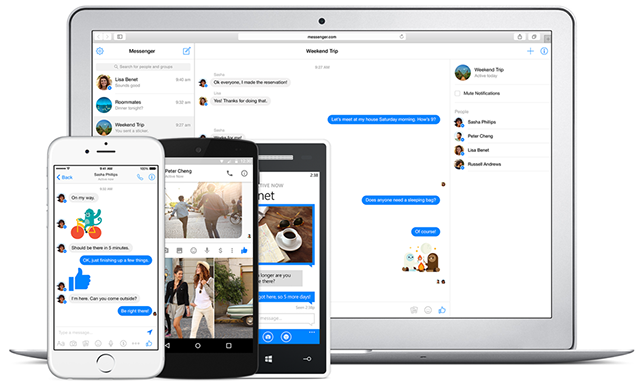
Diversi i vantaggi di questa soluzione. Prima di tutto, non si correrà il rischio di farsi distrarre dalla Timeline e perdere così tempo prezioso (soprattutto se ci si trova a lavoro). Inoltre, la web app consente di accedere allo stream fotografico di ogni conversazione (ovvero tutte le foto, immagini e GIF condivise con gli amici) e di personalizzare le varie discussioni con opzioni e funzionalità non presenti su Facebook.
Gli utenti Windows 10, inoltre, possono decidere di scaricare l'universal app dallo store Microsoft e utilizzare così Facebook Messenger come se fosse un qualunque altro applicativo installato nel disco rigido. Questa soluzione presenta diversi vantaggi, primo fra tutti la possibilità di ricevere notifiche push direttamente all'interno del proprio spazio di lavoro. In questo modo sarà possibile non perdere neanche un messaggio e rispondere agli amici e conoscenti nel giro di pochi istanti. Esattamente come accade con lo smartphone, insomma.
Sempre restando nell'alveo dei servizi social di Facebook (è stato acquistato da Mark Zuckerberg nel 2012), Instagram offre ai propri utenti una versione web funzionante a metà. Se si effettua il login da Instagram.com, infatti, sarà possibile accedere al proprio profilo, al proprio stream fotografico e controllare gli aggiornamenti in arrivo dai propri contatti. Esattamente come accade nell'app per smartphone, la web app di Instagram permette di aggiungere cuoricini e lasciare commenti ai vari post, così da poter interagire con i propri amici.
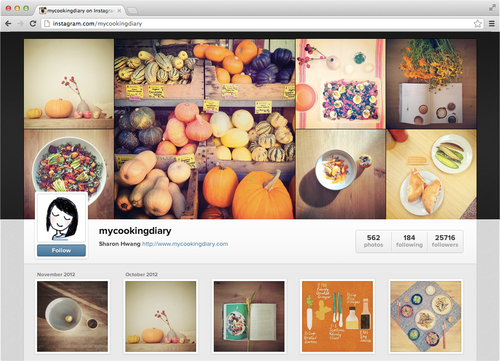
Le funzionalità del social fotografico, però, si fermano qui: non è possibile, infatti, caricare foto sul proprio profilo e accedere alla galleria dei filtri che ha reso celebre Instagram a livello mondiale. Allo stesso modo, non sono presenti app (né ufficiali né ufficiose) che consentano di fare altrettanto: insomma, se si vuole arricchire il proprio profilo si sarà obbligati a passare attraverso la fotocamera dello smartphone.
WhatsApp e Telegram
Le due applicazioni di messaggistica istantanea (tra le più famose e utilizzate a livello globale) mettono a disposizione dei propri iscritti due web app che replicano, in toto, le funzionalità offerte dall'app per dispositivi mobili.
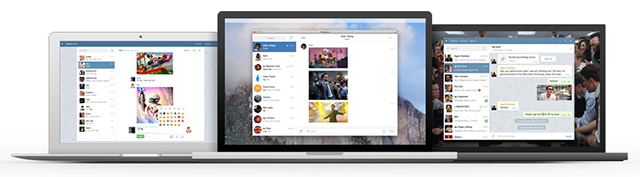
La prima a introdurre questa possibilità è stata Telegram. L'applicazione ideata da Pavel Durov può essere utilizzata attraverso qualunque web browser in maniera facile e intuitiva: dopo essersi collegato al portale web.telegram.org e aver eseguito la procedura guidata di sincronizzazione, l'utente potrà accedere a tutte le proprie conversazioni, ai file condivisi con gli altri iscritti alla piattaforma di messaggistica e iniziare a chiacchierare con uno dei tanti bot che animano Telegram. Come usare Telegram su pc? Niente di più semplice: digitare l'indirizzo dato in precedenza, inserire le proprie credenziali di accesso (numero di telefono usato anche su smartphone e Paese di provenienza) e, nel secondo passaggio, usare il codice di controllo di sei cifre ricevuto via SMS: nel giro di pochi secondi si potrà accedere al servizio di messaggistica istantanea, sfruttandone a pieno tutte le funzionalità. In alternativa si può installare Telegram su PC scaricando l'app dal portale computer.telegram.org e seguendo la stessa procedura di attivazione descritta per la web app.
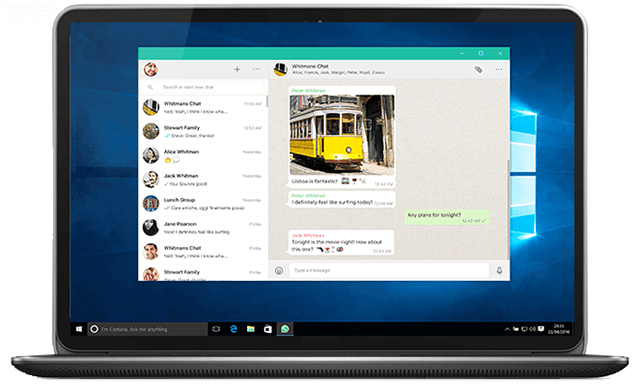
Procedura simile per usare WhatsApp su PC. Ci si collega al portale web.whatsapp.com e si aspetta che compaia a schermo un codice QR: a questo punto si dovrà lanciare l'app su smartphone, accedere alle Impostazioni dell'app e premere sulla voce WhatsApp Web. Premendo ora sul pulsante "+" in alto a destra si lancerà uno scanner di codici QR grazie al quale "leggere" quello comparso sulla pagina web aperta in precedenza. Dopo alcuni secondi di attesa vedremo caricare l'interfaccia di WhatsApp all'interno del browser e potremo chattare con i nostri amici senza bisogno dello smartphone. O quasi: a differenza di Telegram, per usare WhatsApp su PC è necessario che lo smartphone sul quale è installata l'app sia collegato a Internet: solo in questo modo può avvenire la sincronizzazione e l'aggiornamento delle conversazioni con i propri contatti. In alternativa, si può decidere di scaricare l'applicativo per Windows o Mac e installare WhatsApp su PC: anche in questo caso si dovrà scansionare il codice QR che compare nella schermata iniziale di configurazione e sarà necessario tenere il telefono collegato alla Rete.
Come usare Snapchat su PC
Gli utenti che volessero accedere a Snapchat da PC, invece, dovranno mettersi l'anima in pace: al momento, infatti, l'app di Evan spiegel non ha né una web app né un applicativo per Windows o Mac grazie alle quali controllare gli snap dei propri contatti. Bisogna però ammettere che non è del tutto vero: se si installa un emulatore Android sul proprio computer (sia Windows sia Mac) si potranno installare tutte le app presenti nel Google Play Store e utilizzare da PC.
In questo modo sarà possibile usare Snapchat su PC, ma non solo: si potranno installare e utilizzare giochi come Candy Crush Saga, Pokemon Go e tutte le altre app che spopolano sullo store digitale del robottino verde.




